Cómo solucionarlo: la aplicación de video de Windows no puede reproducir el error 0xc1010103
Sin Categorizar / / August 05, 2021
¿Tiene problemas con el error 0xc1010103? El error 0xc1010103 aparece cuando reproduce un archivo de video .MKV usando la aplicación predeterminada de reproductor de video de Windows. Sin embargo, el reproductor de video predeterminado admite archivos .MKV, entonces el error indica lo contrario.
Si usted es uno de esos usuarios de Windows 10 que enfrenta el error 0xc1010103, entonces ha encontrado el lugar correcto. Vamos a discutir algunos pasos para solucionar este error. Para obtener más información sobre el error 0xc1010103, continúe leyendo a continuación.
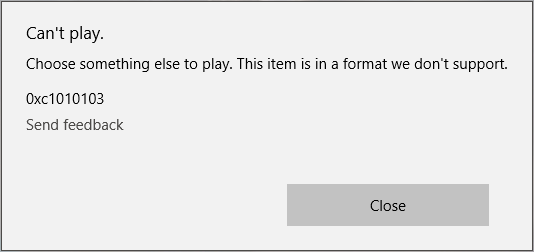
Tabla de contenido
- 1 ¿Qué causa que la aplicación de video no pueda reproducir el error 0xc1010103?
-
2 Las soluciones para corregir la aplicación de video no pueden reproducir el error 0xc1010103:
- 2.1 Solución 1: solucionador de problemas de reproducción de video
- 2.2 Solución 2: actualice los controladores de la GPU
¿Qué causa que la aplicación de video no pueda reproducir el error 0xc1010103?
Si ha instalado recientemente alguna actualización de Windows, es posible que el error se deba a algún problema técnico presente en los archivos temporales. Otra razón principal son los controladores de GPU dañados. Sin los controladores adecuados, la aplicación del reproductor de video puede mostrar errores. Vamos a discutir cómo resolver estos dos problemas. Pruebe las soluciones y vea cuál funciona para su computadora con Windows 10.
Las soluciones para corregir la aplicación de video no pueden reproducir el error 0xc1010103:
Solución 1: solucionador de problemas de reproducción de video
Si ha actualizado su Windows recientemente, esta solución se aplica a usted. Lo más probable es que el error provenga de los archivos temporales. La computadora puede limpiar los archivos temporales por sí sola, pero para acelerar ese proceso, puede ejecutar el solucionador de problemas de reproducción de video incorporado para limpiar el problema técnico presente en los archivos temporales. Siga estos pasos que se indican a continuación para ejecutar el solucionador de problemas de reproducción de video.
- prensa Tecla de Windows + R.
- Tipo "ms-settings: solucionar problemas " y presione Entrar.
- Abre el Solución de problemas
- Ve a la Encontrar y solucionar otros problemas
- Elegir la Reproducción de vídeo
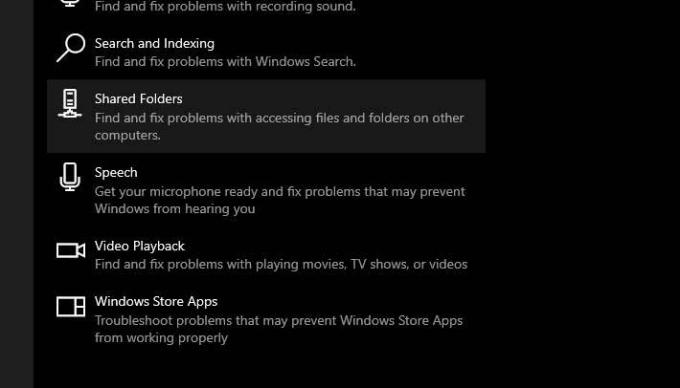
- Haga clic en el Ejecute el solucionador de problemas opción para ejecutar la utilidad de resolución de problemas.
- Sigue las instrucciones en la pantalla.
- Una vez finalizado el proceso, reinicie su computadora.
Si el error vuelve a aparecer, siga la siguiente solución.
Solución 2: actualice los controladores de la GPU
Si ve este error 0xc1010103 no solo con archivos MKV sino también con diferentes tipos de archivos, entonces el problema está en los controladores de su GPU. Lo más probable es que los controladores de la GPU estén desactualizados; por eso están causando problemas. Entonces, vamos a desinstalar los controladores Active Display, luego los reemplazaremos con la versión actualizada de los controladores GPU. Debe realizar este proceso mientras su computadora está en modo seguro. Siga estos pasos que se indican a continuación para reparar los controladores de la GPU.
- prensa Tecla de Windows + R.
- Entrada "msconfig.msc"Y golpea Entrar para abrir el Configuración del sistema ventana.
- Ve a la Bota
- Marque la casilla de verificación junto al Arranque seguro
- Escoger "Aplicar”Y luego haga clic en Okay.
- El siguiente paso es Reiniciar su computadora cuando se le solicite.
- Ahora que su computadora está en modo seguro, vamos a abrir el Administrador de dispositivos.
- prensa Tecla de Windows + R.
- Tipo "devmgmgt.msc"Y haga clic en Okay.
- Ve a la Adaptadores de pantalla.
- Tienes que hacer clic derecho en los adaptadores de pantalla para elegir el Desinstalardispositivo
- Desinstale ambos integrado y dedicado
- Una vez finalizado el proceso de desinstalación, cierre la ventana Administrador de dispositivos.
- prensa Tecla de Windows + R.
- Tipo "appwiz.cpl"Y haga clic en Entrar.
- Abre el Programas y características
- Desinstale todas las aplicaciones firmadas por el fabricante de su GPU.
- Haga clic con el botón derecho en cada controlador y elija el Desinstalar
- Después de desinstalar todos los controladores relevantes, reinicie su computadora.
- Una vez que su computadora esté nuevamente en modo normal, vaya al sitio web del fabricante de la GPU.
- Descargue los controladores de la última versión de acuerdo con la versión de su sistema operativo Windows.
- Espere hasta que instale los controladores más recientes en su computadora, luego reproduzca videos usando el reproductor de video predeterminado.
El video no se puede reproducir, el error 0xc1010103 ocurre debido a un error en los archivos temporales o controladores gráficos defectuosos. Le mostramos cómo abordar estos problemas en la guía proporcionada anteriormente. Los pasos son sencillos y puede realizarlos manualmente.
Si desea utilizar el reproductor de video de su computadora con Windows 10, entonces debe resolver este error. De lo contrario, el error seguirá molestándote mientras intentas reproducir videos en el reproductor de video. Esperamos que este artículo sea de su utilidad. Después de leer este artículo, si tiene alguna pregunta o comentario, escriba el comentario en el cuadro de comentarios a continuación.



